Outlook에서 캘린더 권한을 어떻게 볼 수 있나요?
이전에 동료들과 Outlook 캘린더를 공유했고, 이제 누가 자신의 캘린더를 보거나 편집할 권한이 있는지 알고 싶다면 어떻게 해야 할까요? 이 기사는 Outlook에서 쉽게 캘린더 권한을 확인하는 방법을 안내합니다.
Outlook에서 캘린더 권한 보기
다음 단계에 따라 Outlook에서 캘린더 권한을 쉽게 확인할 수 있습니다:
지정된 캘린더를 마우스 오른쪽 버튼으로 클릭하고, 마우스 오른쪽 버튼 메뉴에서 "공유" > "캘린더 권한"을 선택하세요. 스크린샷 보기:
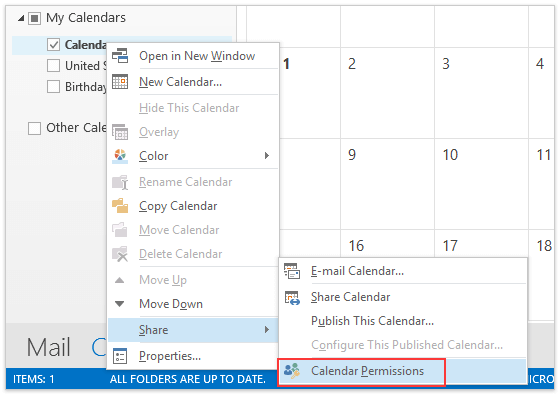
참고: 지정된 캘린더를 열고 리본에서 "폴더" > "캘린더 권한"을 클릭할 수도 있습니다.
이제 캘린더 속성 대화 상자의 "권한" 탭에 지정된 캘린더의 권한이 표시됩니다. 스크린샷 보기:
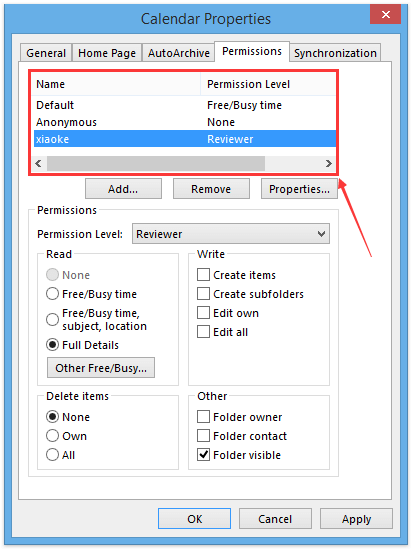
관련 기사
Outlook에서 다른 Exchange 사용자에게 접근 권한을 위임하려면 어떻게 하나요?
Outlook에서 다른 사람의 캘린더 권한을 요청하려면 어떻게 하나요?
최고의 오피스 생산성 도구
속보: Kutools for Outlook 무료 버전 출시!
새롭게 달라진 Kutools for Outlook에서100가지 이상의 놀라운 기능을 경험해보세요! 지금 다운로드하세요!
🤖 Kutools AI : 첨단 AI 기술을 활용해 이메일을 손쉽게 처리합니다. 회신, 요약, 최적화, 확장, 번역, 작성까지 모두 지원합니다.
📧 이메일 자동화: 자동 응답(POP 및 IMAP 지원) / 이메일 보내기 예약 / 이메일 전송 시 규칙별 자동 참조/숨은 참조 / 자동 전달(고급 규칙) / 자동 인사말 추가 / 여러 수신자 이메일을 개별 이메일로 자동 분할 ...
📨 이메일 관리: 이메일 회수 / 제목 및 기타 기준으로 의심스러운 이메일 차단 / 중복 이메일 삭제 / 고급 검색 / 폴더 정리 ...
📁 첨부 파일 프로: 일괄 저장 / 일괄 분리 / 일괄 압축 / 자동 저장 / 자동 분리 / 자동 압축 ...
🌟 인터페이스 매직: 😊더 예쁘고 다양한 이모지 / 중요한 이메일이 오면 알림 / Outlook 종료 대신 최소화 ...
👍 원클릭 기능: 모두 회신 (첨부 파일 포함) / 피싱 방지 이메일 / 🕘보낸 사람의 시간대 표시 ...
👩🏼🤝👩🏻 연락처 및 캘린더: 선택한 이메일에서 연락처 일괄 추가 / 연락처 그룹을 개별 그룹으로 분할 / 생일 알림 제거 ...
원하는 언어로 Kutools를 사용하세요 – 영어, 스페인어, 독일어, 프랑스어, 중국어 및40가지 이상을 지원합니다!
한 번의 클릭으로 Kutools for Outlook을 즉시 활성화하세요. 기다리지 말고 지금 다운로드하여 업무 효율을 높여보세요!


🚀 원클릭 다운로드 — 모든 Office 추가 기능 받기
강력 추천: Kutools for Office (5-in-1)
한 번의 클릭으로 다섯 종류의 설치 파일을 동시에 다운로드하세요 — Kutools for Excel, Outlook, Word, PowerPoint 및 Office Tab Pro. 지금 다운로드하세요!
- ✅ 원클릭 편리함: 다섯 가지 설치 패키지를 단 한 번에 다운로드할 수 있습니다.
- 🚀 모든 Office 작업에 바로 준비 완료: 필요한 추가 기능을 원하는 때에 설치하세요.
- 🧰 포함됨: Kutools for Excel / Kutools for Outlook / Kutools for Word / Office Tab Pro / Kutools for PowerPoint